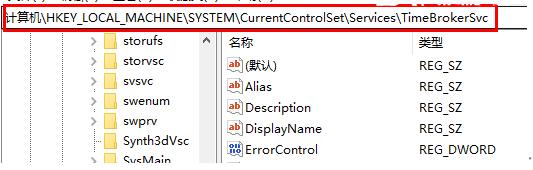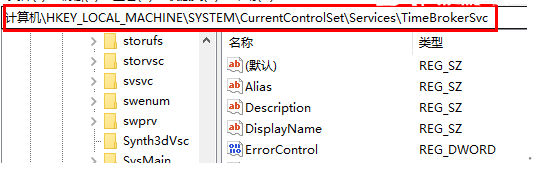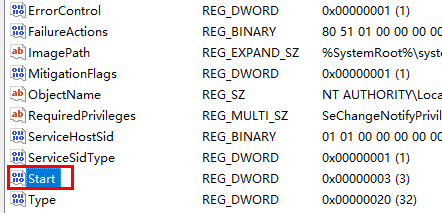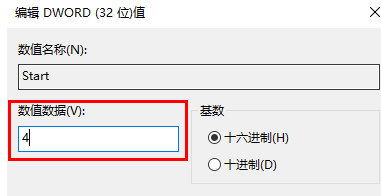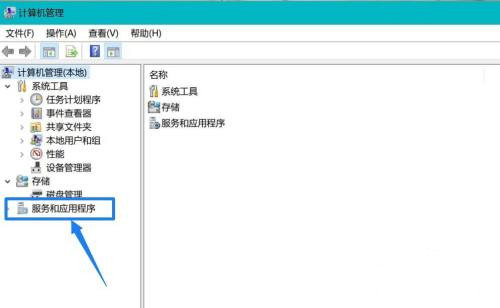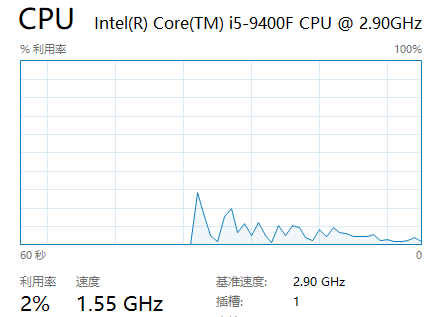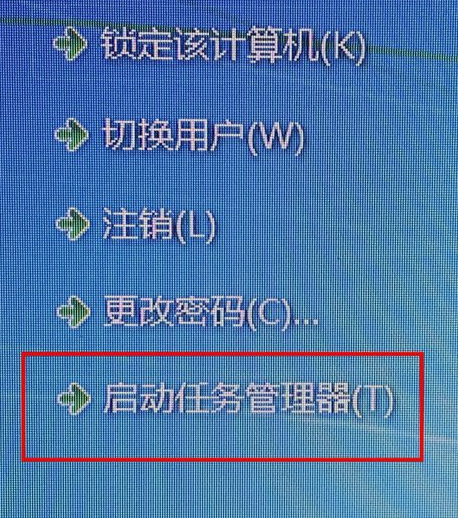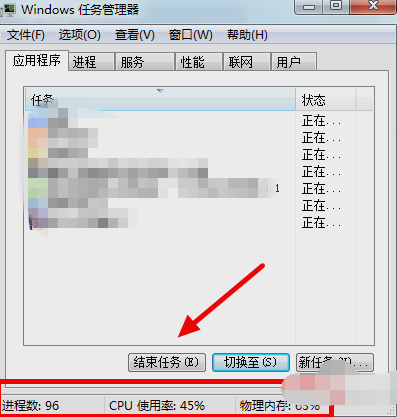Win10系统System Idle Process占用率高的解决办法
简单到家
 814人浏览
814人浏览
 2023-08-22
2023-08-22
System Idle Process占用率高怎么解决?在没有可用的进程时,系统处于空运行状态,此时就是System Idle Process 在正在运行。所以它占用99%CPU,说明你的机器负荷低!如果你不想System Idle Process占用率高,那么可以通过注册表编辑器来解决。
解决方法如下:
1、首先按下快捷键win+r打开运行,输入regedit。
2、然后依次展开:HKEY_LOCAL_MACHINE—>SYSTEM—>CurrentCintrolSet—>Services—>TimeBrokerSvc
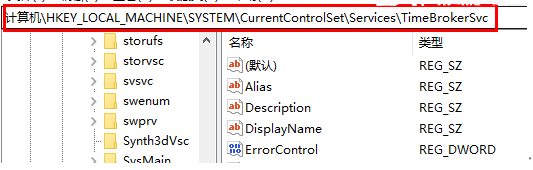
3、在右侧可以看到start双击一下。
4、最后将编辑表中的数值数据改成4就好了。
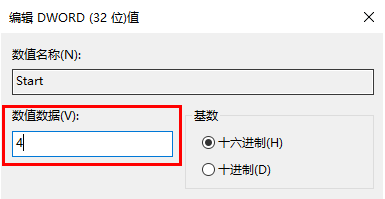
上述内容为转载或编者观点,不代表简单到家意见,不承担任何法律责任。
服务推荐
更多>